Tabloya naverokê
Di Excel de, hûn dikarin şaneyên ciran pir bi hêsanî hilbijêrin. Ew yek rasterast e. Lê hilbijartina şaneyên ne-ciran (hûn dikarin wan wekî şaneyên ne-girêdayî jî bi nav bikin), ne ew qas hêsan e, rast? Xem neke, îro ez ê rêbazên hilbijartina ne-ciran hucreyên li Excel nîşanî we bidim, ji min bawer bikin, hûn ê meraq bikin ka ew çiqas hêsan bû! Hemî van rêbazan dê li ser guhertoyên cûda yên Microsoft Excel bixebitin ( Excel 2010 , Excel 2013 , Excel 2016 , û Excel 2019 ).
Pirtûka Xebatê ya Pratîkê daxîne
Pirtûka xebatê ya pratîkê ji vir dakêşe.
Cellsên ne cîran.xlsx<0 Hilbijêre>5 Awayên Hêsan Ji bo Hilbijartina Hucreyên Ne-Civîn di Excel de
Ev tutorial dê we bi pênc awayên hêsan vebigire ku hûn şaneyên ne-civîn li Excel hilbijêrin . Ka em pêşî li ser daneheva li Excel ( B4:E10 ) zanibin, ku dê ji bo nimûneyên me yên vê gotarê wekî bingehek were bikar anîn. Ev databas li ser hûrguliyên xerîdar û peydakirina qertên krediyê ye. çar stûn hene, Navê Xerîdar , Bajar , Hejmara têlefonê û Cûreya Qerta Krediyê hene. Wekî din, dibe ku hûn çend nirxên berbiçav bibînin, ev bi mebest têne bikar anîn. Ji ber vê yekê, bêyî derengmayînek din, em dest pê bikin.
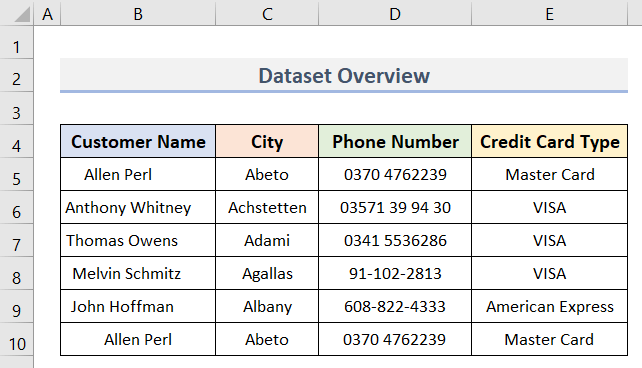
1. Ji bo Hilbijartina Hucreyên Ne-Civîn ên di Excel de Mişk û Klavyeyê Bikin
Di vê rêbazê de, em ê mişka me bikar bînin da ku ne cîran hilbijêrinhucreyên li Excel (her çend em ê ji klavyeyê alîkariyek piçûk bistînin). Ji bo vê yekê gavên jêrîn bişopînin.
Gavên:
- Di destpêkê de, li ser hucreya ya ku hûn dixwazin <1 bikirtînin>hilbijêre (hûn dikarin kaş bikin û bi carekê çend şaneyan hilbijêrin).
- Li vir, em ê pêşî li şaneya C5
ji stûna Navê Xerîdar . - Lêbelê, hûn dikarin hilbijartina xwe hilbijêrin.

- Paşê, bişkojka Ctrl li ser klavyeyê bigire û cursor bîne ser şaneya ku tê xwestin.
- Piştre, çep-klîk bike li ser mişkê. ji bo şaneyê hilbijêrî.
- Piştî helbijartina yek şaneyê, berde mişkê bitikîne .
- Bi heman awayî, hilbijêre yên mayî ji şaneyên ku mifteya Ctrl digirin.
- Di vê rewşê de, me şaneyên B8 , E5 & E9 bi rêzê ve.
- Hûn dikarin bijartinê di wêneya jêrîn de bibînin.
- Di dawiyê de, hûn dikarin bişkojka Ctrl piştî hilbijartina şaneyên xwestî berdin. .

Zêdetir Bixwîne: Di pênaseya Excelê de şaneya çi ye
2. Di Excel de şaneyên ne-civîn bi kar tînin hilbijêrin Tenê Klavyeya
Di rêbaza berê de, me mişk bikar anî, lê bişkoka Ctrl arîkar bû. Lê, bi vî awayî hilbijartina şaneyên ne-hev li Excel, em ê klavyeya tenê bikar bînin. Gavên li jêr in.
Gavên:
- Berî her tiştî, hucreya ku hûntercîh bike.
- Di rewşa xwe de, me şaneya B6 hilbijart (li dîmenderê binêre).

- Niha , bişkojka F8 bitikîne da ku kilît bike şaneya çalak B6 .
- Herwiha, ew ê pergala te bixe nav Hilbijartina Berfireh moda .
- Li barika statûyê ya wêneya jêrîn binêre.

- Di vê demê de , li ser klavyeyê Shift + F8 bikirtînin.
- Ji ber vê yekê, herin her hucreyeke din û wê li hilbijartina xwe zêde bikin.
- Lê belê, em herin hucreya D7 û paşê, dîsa bişkoja F8 bikirtînin.
- Bi heman awayî, şaneya E9<2 hilbijêrin>.
- Axir, di dîmena jêrîn de, em dikarin bibînin ku şaneyên B6 , D7 , û E9 hatine hilbijartin.
- Wekî din, hûn dikarin herin çend şaneyên ku hûn dixwazin û hilbijêrin.
- Ji bo betalkirinê vê modê bitikîne F8 du car caran dubare kirin.

Zêdetir Bixwîne: Meriv çawa di Excel de şaneyên bi karanîna Klavyeyê (9 Rê) Hilbijêre
Xwendinên Wekhev
- Meriv Çawa Di Excel de Gelek Hucreyan Hilbijêre (7 Rêyên Hêsan)
- Teknîkên paqijkirina daneyan li Excel: Dagirtina hucreyên vala
- Çi ye Di Excel de Hucreya Çalak?
- Excel heke yek şaneyek yeka din be wê hingê hucreyek din vegerîne
- Meriv çawa di Excel de şaneyek jêbirin (4 Rêyên Hêsan )
3. Hucreyên Ne-Pêwendî Bi Bikaranîna Amûra Name Box di Excel de hilbijêrin
Di vê nêzîkbûnê de, em ê Name Box ji bo bijartina şaneyên ne-hevre bikar bînin. Cihê Nav Qutiya di pelxebatekê de di wêneya jêrîn de tê nîşandan.

Li vir, divê hûn referansên hucreyê binivîsin. 2> li ser Name Box bi destan. Ji ber vê yekê, li ser hucreyên xwe ewle bin. Gavên sepandina vê rêbazê li jêr in.
Gavên:
- Pêşî, şaneyên ( B6 , C10 & amp; D5 ) li ser Name Box , ku bi kommayê ( , ) veqetandî ye.
- Li jêr dîmenê binêre.

- Niha, li ser klavyeyê bişkoja Enter bixin.
- Bi vî awayî, şaneyên ( B6 , C10 , D5 ) yên ku te xistine nav Qutiya Navê dê bên hilbijartin (li dîmenderê binêre).
- Bînin bîra xwe yek tişt, hûn ne hewce ne ku hûn ferman bişopînin dema ku hûn referansên hucreyê di Name Box de têkevin.
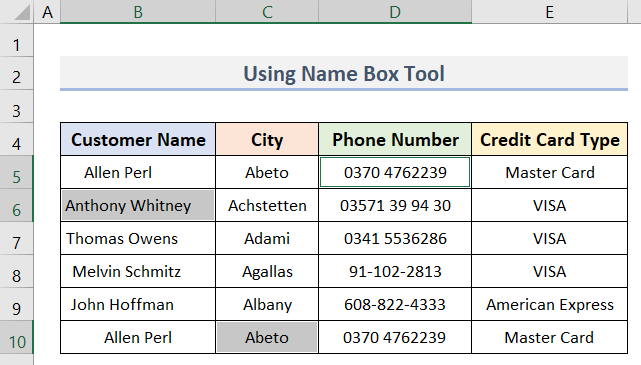
Zêdetir Bixwîne: Meriv Çawa Di Excel de Hucreyan Bi Bikaranîna Klavyeyê Dikişîne (5 Awayên Xweser)
4. Bi Find û Veguheztin Hucreyên Ne-Civîn hilbijêrin Taybetmendî
Di vê hilbijartinê de, em ê nîşanî we bidin ka meriv çawa bi amûra Bibîne û Biguherîne şaneyên ne cîran hilbijêrin. Li vir, em ê şaneyên ku ' Allen Perl ' bi karanîna vê amûrê vedihewînin bibînin (li dîmenderê binêre). Ji bo vê yekê gavên jêrîn bibînin.
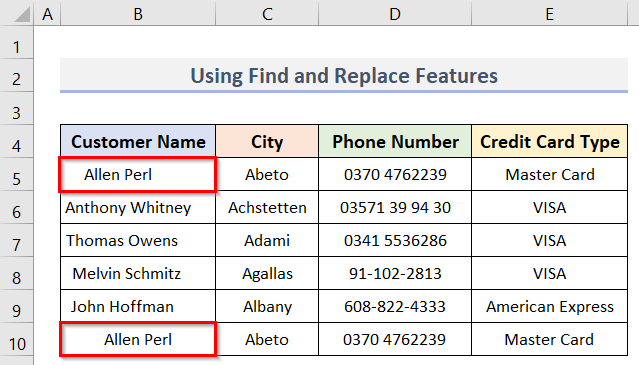
Gavên:
- Beriya her tiştî, pêl Ctrl + F li ser klavyeyê.
- Ji ber vê yekê, qutiya diyalogê Bibîne û Biguherîne dê derkevejor.

- Piştre, di qutîka diyalogê de herin tabloya Bibîne .
- Niha, li ser vebijarka Çi bibîne peyva xweya xwestî binivîse.
- Mînakî, ez Allen Perl bikar tînim.
- Piştre, li ser bikirtînin Hemûyan Bibîne .

- Ji ber vê yekê, sindoq dê hemû dîtinên yên ku bi keywordê re li hev dikin nîşan bide ( Allen Perl ).

- Di vê demê de, bi tenê bikirtînin Ctrl + A .

- Di encamê de, şaneyên ( B5 & B10 ) tê de keyworda ( Allen Perl ) dê were hilbijartin.

- Di dawiyê de, hûn dikarin qutika Firîn û Biguherînin bigirin .

- Lêbelê, ew ê astengî li hilbijartinên we neke (li dîmenderê binêre).

5. Ji bo Hilbijartina şaneyên ne-hevokê Excel Go To Dialog Box bikar bînin
Li vir, em ê amûrek guherandinê ya bi navê Go To ji bo hilbijartina bikar bînin. şaneyên nelihev . Em dikarin vê amûrê di koma Çêkirin ya tabloya Home de bibînin. Ka em lê vekolin.
Gavên:
- Ji bo vekirina qutiya diyalogê Biçe Berê , berî her tiştî, biçin Tabloya Mal .
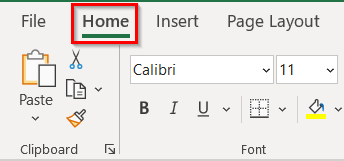
- Piştre, li ser Find & Hilbijêre di koma Verastkirin de hilbijart.
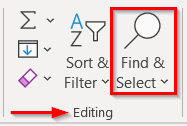
- Niha, hûn ê vebijarkek bi navê bibînin. Biçe Berê .
- Li wir bikirtînin.

- Ji ber vê yekê qutiyeke diyalogê ya nû ( Biçe ) dêli ser we derdikevin.
- Ji ber vê yekê, referansên şaneyê yên şaneyên ku hûn dixwazin hilbijêrin , têxin nav koma . 12>Li jêr dîmena dîmenê bibînin.
- Piştî wê, li ser qutiya diyalogê OK bikirtînin.
- An jî, tenê bişkojka Enter bikirtînin.

- Ji ber vê yekê, hucreyên ku we di qutiya diyalogê de behs kir dê werin hilbijartin .
- Di doza me de, me şaneyên B6 , C8 & E5 .
- Lêbelê, hûn dikarin ya xwe hilbijêrin.
- Mîna rêbaza Name Box , hûn ne hewce ne ku li vir tu fermanan bişopînin. .
- Herweha, paşîn ya di lîsteyê de dê wekî şaneyek çalak nîşan bide ( E5 di rewşa me de).

Zêdetir Bixwîne: Hemû şaneyên bi daneyan di stûnek di Excel de (5 Rêbaz+Kurtebiran) Hilbijêre
Encam
Ji ber vê yekê, ew hemî ji bo rûniştina îro ye. Min hewl da ku hin awayên bingehîn ji bo hilbijartina şaneyên ne-civîn li Excel navnîş bikim. Hêvî dikim ku hûn ê vê arîkar bibînin. Ger tiştek ku têgihîştinek dijwar xuya dike, şîrove bikin. Ji me re bidin zanîn ku hûn kîjan ji vebijarkan pirtir tercîh dikin an heke we awayê xweya hilbijartina şaneyên ne-cîran heye. Malpera me bişopînin ExcelWIKI da ku gotarên bi vî rengî zêdetir bistînin.

